Phím tắt CPU Z trên máy tính giúp người dùng có thể thao tác nhanh hơn, hỗ trợ người dùng chuyển đổi các tình chọn trên CPU Z dễ dàng. Tham khảo danh sách phím tắt CPU Z tại đây để sử dụng phần mềm chuyên nghiệp và dễ dàng hơn nhé.
CPU Z là phần mềm miễn phí của CPUID, được thiết kế để thu thập các thông tin phần cứng máy tính (chẳng hạn như vi xử lý, bo mạch chủ, bộ nhớ và card đồ họa) và cung cấp chi tiết các thông số kỹ thuật cũng như hiệu suất phần cứng thiết bị.

Tổng hợp phím tắt trong CPU Z trên máy tính
Tương tự một số phần mềm khác, CPU Z cũng được tích hợp sẵn các phím tắt giúp người dùng đơn giản hóa một số tác vụ cụ thể.
1. Phím tắt CPU Z trên máy tính
- Phím F5: Lưu ảnh chụp màn hình dưới dạng file bmp trong thư mục ứng dụng CPU Z. Các file ảnh chụp màn hình này được đặt tên là cpu.bmp, cache.bmp, mainboard.bmp và memory.bmp.
- Phím F6: Sao chép trang hiện tại vào clipboard.
- Phím F7: Lưu file xác thực cvf trong thư mục hiện tại.
- Phím F9: Chuyển đổi giữa các phương pháp tính toán xung nhịp CPU.
2. Cách sử dụng CPU Z kiểm tra phần cứng máy tính
Như Taimienphi.vn đã đề cập ở trên, CPU Z là phần mềm kiểm tra phần cứng máy tính miễn phí của CPUID. Điểm cộng của phần mềm này là thường xuyên được cập nhật phiên bản mới và hỗ trợ hầu hết các vi xử lý, chipset.
Ngoài ra phần mềm cũng có sẵn dưới dạng phiên bản portable, không yêu cầu cài đặt, và phiên bản cho Android.
Để tải CPU Z về máy và cài đặt, bạn truy cập tại đây:
=> Link tải CPU Z cho Windows
=> Link tải CPU Z Portable
=> Link tải CPU Z 64bit
=> Link tải CPU Z cho Android
Về giao diện, giao diện CPU Z khá đơn giản và dễ sử dụng. Sau khi tải về và cài đặt xong, bạn mở phần mềm và CPU Z sẽ tự động quét tất cả phần cứng máy tính, và hiển thị chi tiết các thông số kỹ thuật.
Trong đó:
Tab đầu tiên hiển thị thông tin CPU như hình dưới đây. Tại đây bạn có thể xem các thông tin như tên vi xử lý, số lượng lõi là bao nhiêu, tên mã, socket, TDP tối đa, công nghệ, xung nhịp, bộ nhớ cache và nhiều thông tin khác.
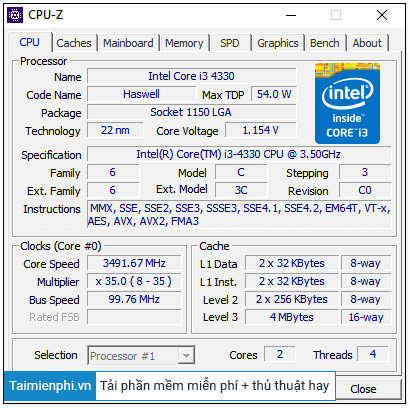
Ngoài ra nếu đang sử dụng 2 vi xử lý trong bo mạch chính, bạn có thể lựa chọn từng vi xử lý từ menu.
Tab thứ 2 có tên Caches, hiển thị bộ nhớ cache L1, L2 và L3 của vi xử lý.

Tab Mainboard có chứa tất cả các thông tin liên quan đến bo mạch chủ cũng như phiên bản BIOS hiện tại mà bạn đang sử dụng. Truy cập tab này để xem phiên bản BIOS hiện tại trước khi cập nhật phiên bản mới nhất, cũng như xem thông tin nhà sản xuất và dòng máy để tìm kiếm driver dễ hơn.

Tab Memory bao gồm các thông tin liên quan đến bộ nhớ RAM, loại bộ nhớ và dung lượng là bao nhiêu.

Để tìm kiếm chi tiết các thông tin về từng khe cắm RAM, chẳng hạn như nhà sản xuất, kích thước module, timing, ... bạn truy cập tab SPD.

Tiếp theo, nếu muốn tìm kiếm các thông tin liên quan đến card đồ họa, bạn truy cập tab Graphics. Tab này hiển thị các thông tin cơ bản như tên GPU, nhà sản xuất, xung nhịp, dung lượng bộ nhớ. Để tìm hiểu chi tiết các thông tin liên quan đến card đồ họa, Taimienphi.vn khuyến cáo bạn nên cài đặt và sử dụng GPU Z.

Cuối cùng là tab Bench, tại đây bạn có thể thực hiện các bài test để đánh giá điểm benchmark CPU trên máy tính của mình.

Hy vọng với danh sách phím tắt CPU Z trên máy tính mà Taimienphi.vn giới thiệu trên đây sẽ giúp bạn làm chủ được CPU Z, thao tác với phần mềm hiệu quả hơn.
https://thuthuat.taimienphi.vn/phim-tat-cpu-z-tren-may-tinh-61855n.aspx
Ngoài ra nếu chưa biết cách sử dụng CPU Z xem cấu hình máy tính bạn có thể làm theo các bước hướng dẫn tại đây.
- Xem thêm: Cách xem cấu hình máy tính bằng CPU Z.